خوش آموز درخت تو گر بار دانش بگیرد، به زیر آوری چرخ نیلوفری را
ریست کردن پسورد لاگین به ویندوز 10
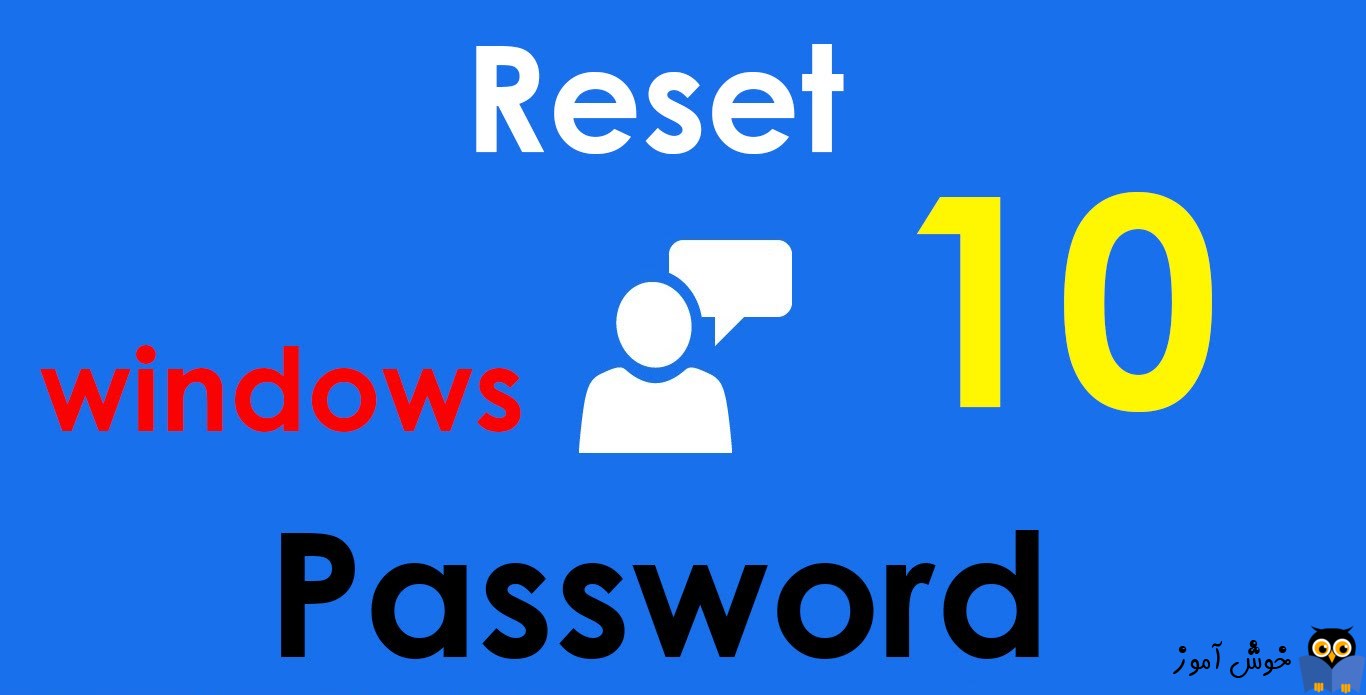
عوض کردن رمز عبور در بازه های زمانی مشخص و معین، کاری است که از لحاظ امنیتی باید هر کاربری انجام دهد. اما بعضا پیش آمده که اربر رمز عبور خود را فراموش می کند و همین فراموش کردن رمز عبور باعث می شود که نتواند به ویندوز لاگین کند و اگر نتواند لاگین کند، پس به فایل ها و برنامه های سیستم نمی تواند هیچ دسترسی داشته باشد. در این شرایط ساده ترین کار که به ذهن بسیاری از کاربران ویندوزی خطور می کند، نصب ویندوز جدید در کامپیوتر است. اما کمی دست نگه دارید، راه های دیگری هم هست. اگر هنوز به این درد دچار نشده اید، پیشنهاد می کنم سری به این مقاله بزنید. اگر رمز عبور لاگین به ویندوز 10 خود را فراموش کرده اید، لطفا تا پایان مقاله ما را همراهی کنید. در اینجا به 2 روش پس از ورود به ویندوز و قبل از لاگین به ویندوز، تصمیم داریم که رمز عبور لاگین به ویندوز را ریست کنیم.

کافیست در ویندوز 10 کلیدهای ترکیبی Windows Key + I را فشار دهید تا به Settings وارد شوید. سپس در اینجا روی آیکون مربوط به ابزار Accounts کلیک کنید تا بدان وارد شوید و حالا از پانل سمت چپ، روی Sign-in option کلیک کنید.
در قسمت Password مطابق با تصویر زیر، کافیست روی دکمه Change کلیک کنید.
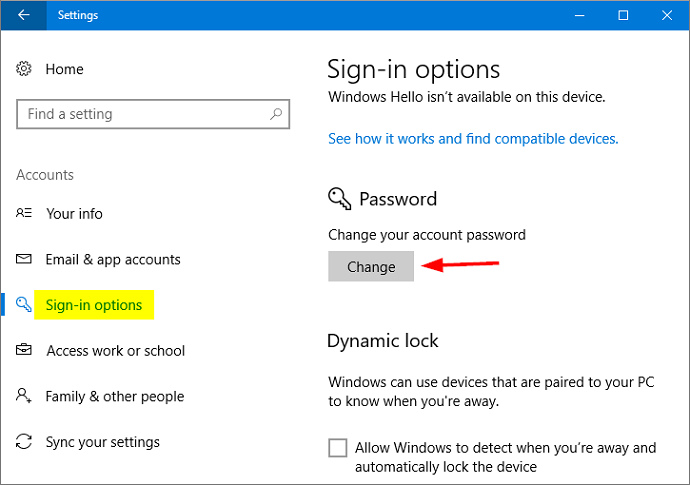
با اینکار پنجره شکل زیر را مشاهده خواهید کرد، ابتدا باید پسورد کاربر جاری ویندوز را وارد کنید. یعنی پسورد همین کاربری که با آن به ویندوز لاگین کرده اید.
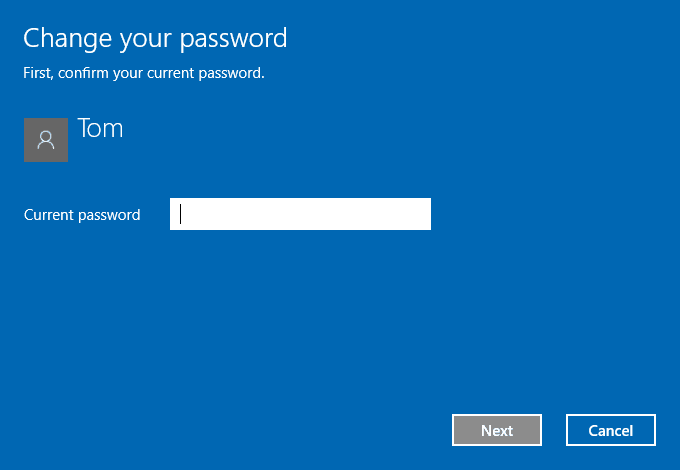
Next را کلیک کرده تا وارد پنجره شکل زیر شوید، حالا باید پسورد جدید را وارد کنید.
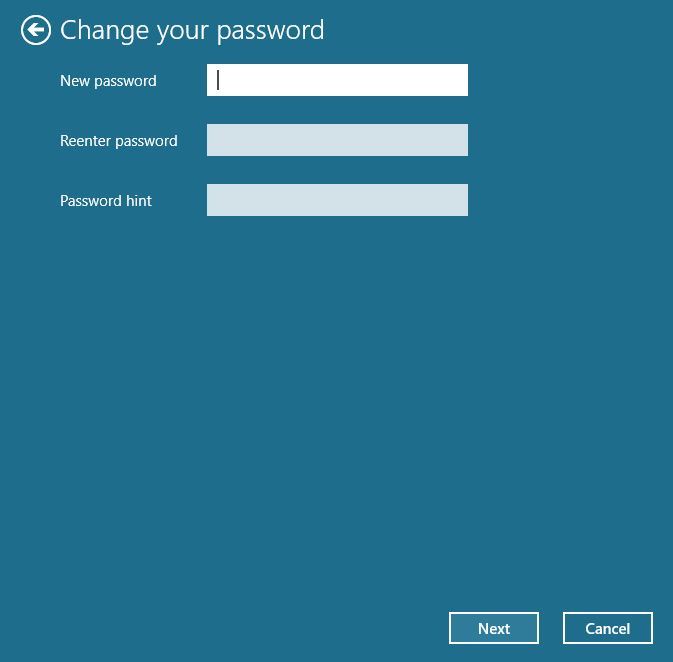
در این روش اگر بخواهید می توانید حتی پسورد Microsoft Account خود را هم ریست کنید، فقط باید اطمینان حاصل کنید که سیستم شما به اینترنت متصل باشد.
البته همیشه توصیه به این می شود که رمز عبور را در جایی یادداشت کنید، بطوری که کسی جز شما بدان دسترسی نداشته باشد. اما اگر اینکار را انجام نداده اید، با ایجاد یک bootable USB drive، با نرم افزار Password Recovery Bundle، بدون لاگین به ویندوز، می توانید پسورد را ریست کنید.
خب، به سراغ انجام این کار می رویم. شما که رمز عبور ویندوز را ندارید و نمی توانید بدان لاگین کنید و برای ایجاد و ساخت bootable USB باید یک کامپیوتر ویندوزی دیگر استفاده کنید و حتما باید با دسترسی در سطح Administrator به ویندوز آن سیستم لاگین کنید.
از سایت های فارسی زبان خیلی راحت می توانید برنامه Password Recovery Bundle را دانلود کرده و در آن سیستم هم نصب کنید.
پس از نصب برنامه Password Recovery Bundle را اجرا کرده و روی دکمه Windows Password کلیک کنید.
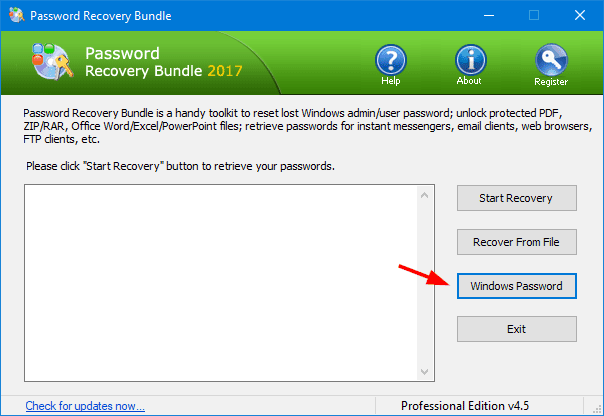
در پنجره جدید باز شده شما می توانید bootable CD یا bootable USB را ایجاد کنید تا رمز عبور فراموش شده ویندوز را ریست کنید. از آنجایی که DVD Rom کامپیوتر من خراب است و bootable USB گزینه ساده تری برای من است، Burn to USB Flash Drive را انتخاب می کنم. بر روی Start Burn کلیک کنید تا USB درایو را آماده کنید.
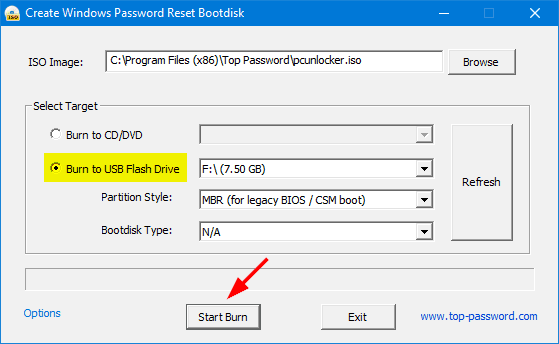
پس از اتمام کار، باید USB درایو را از کامپیوتر جدا کرده و به سیستمی که رمز عبور آن را فراموش کرده بودید، متصل کنید. سیستم را روشن کرده و باید از طریق همین فلش USB آن را بوت کنید. اگر در بوت کردن سیستم و تغییر Order بوت مشکل دارید، میتوانید به این مقاله مراجعه کنید.
هنگامی که کامپیوتر شما به اسکرین PCUnlocker بوت می شود، یک user account را انتخاب کرده و بر روی Reset Password کلیک کنید و این به شما اجازه می دهد یک رمز عبور جدید را تنظیم کنید. اگر account انتخاب شده شما با یک account مایکروسافت مرتبط شده باشد، این برنامه به شما کمک می کند تا آن را به حساب محلی تبدیل کنید. پس از تنظیم مجدد رمز عبور ویندوز 10، کامپیوتر را مجددا راه اندازی کنید و درایو USB را جدا کنید. پس از آن، شما می توانید با رمز عبور جدید خود وارد شوید.
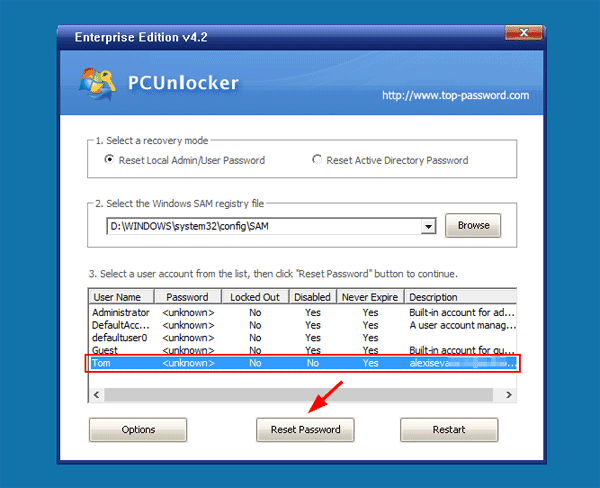

روش اول: پس از لاگین به ویندوز 10
مطمئن هستم که بسیاری از شما دوستان، این را بلد هستید و میدانید که چطور باید رمز عبور کاربری که به ویندوز لاگین می کنید را به سادگی عوض کنید. اما این را برای دوستانی توضیح می دهیم که اطلاعی از نحوه عوض کردن رمز عبور در ویندوز ندارند.کافیست در ویندوز 10 کلیدهای ترکیبی Windows Key + I را فشار دهید تا به Settings وارد شوید. سپس در اینجا روی آیکون مربوط به ابزار Accounts کلیک کنید تا بدان وارد شوید و حالا از پانل سمت چپ، روی Sign-in option کلیک کنید.
در قسمت Password مطابق با تصویر زیر، کافیست روی دکمه Change کلیک کنید.
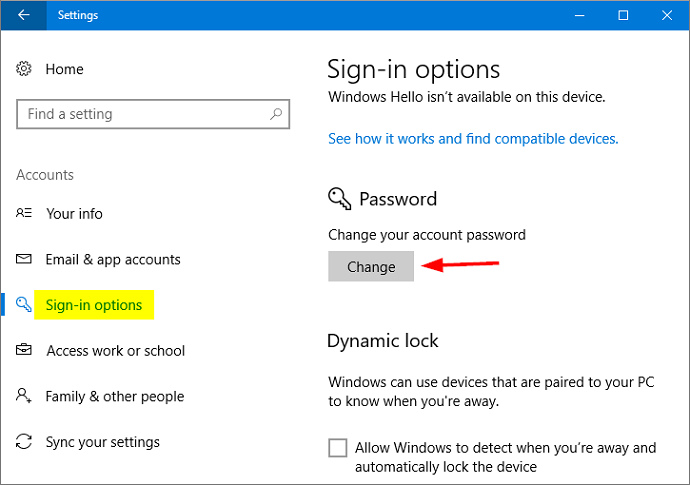
با اینکار پنجره شکل زیر را مشاهده خواهید کرد، ابتدا باید پسورد کاربر جاری ویندوز را وارد کنید. یعنی پسورد همین کاربری که با آن به ویندوز لاگین کرده اید.
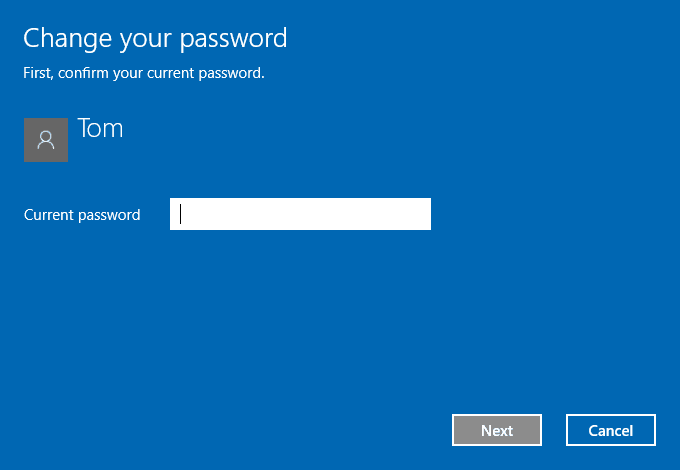
Next را کلیک کرده تا وارد پنجره شکل زیر شوید، حالا باید پسورد جدید را وارد کنید.
در این روش اگر بخواهید می توانید حتی پسورد Microsoft Account خود را هم ریست کنید، فقط باید اطمینان حاصل کنید که سیستم شما به اینترنت متصل باشد.
روش دوم، ریست کردن پسورد قبل از لاگین به ویندوز 10
روش اول را بسیاری از شما دوستان به طور کامل اشراف داشتید اما عمده گیر بسیاری از کاربران، فراموشی رمز عبور قبل لاگین به ویندوز است. درست جایی که بسیاری به سمت نصب ویندوز جدید می روند. خب، این هم یک راه حل است چون رمز عبور برای لاگین به ویندوز از بین میرود، اما اگر اطلاعات مهمی در سیستم و درایو ویندوز داشته باشید، باز هم اینکار را می کنید؟ قطعا به هر دری خواهید زد که ویندوز را عوض نکنید.البته همیشه توصیه به این می شود که رمز عبور را در جایی یادداشت کنید، بطوری که کسی جز شما بدان دسترسی نداشته باشد. اما اگر اینکار را انجام نداده اید، با ایجاد یک bootable USB drive، با نرم افزار Password Recovery Bundle، بدون لاگین به ویندوز، می توانید پسورد را ریست کنید.
خب، به سراغ انجام این کار می رویم. شما که رمز عبور ویندوز را ندارید و نمی توانید بدان لاگین کنید و برای ایجاد و ساخت bootable USB باید یک کامپیوتر ویندوزی دیگر استفاده کنید و حتما باید با دسترسی در سطح Administrator به ویندوز آن سیستم لاگین کنید.
از سایت های فارسی زبان خیلی راحت می توانید برنامه Password Recovery Bundle را دانلود کرده و در آن سیستم هم نصب کنید.
پس از نصب برنامه Password Recovery Bundle را اجرا کرده و روی دکمه Windows Password کلیک کنید.
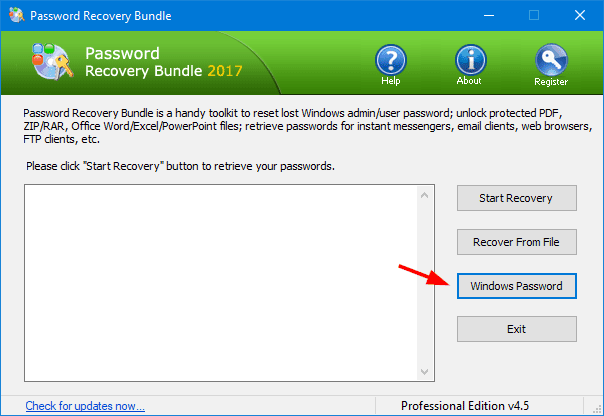
در پنجره جدید باز شده شما می توانید bootable CD یا bootable USB را ایجاد کنید تا رمز عبور فراموش شده ویندوز را ریست کنید. از آنجایی که DVD Rom کامپیوتر من خراب است و bootable USB گزینه ساده تری برای من است، Burn to USB Flash Drive را انتخاب می کنم. بر روی Start Burn کلیک کنید تا USB درایو را آماده کنید.
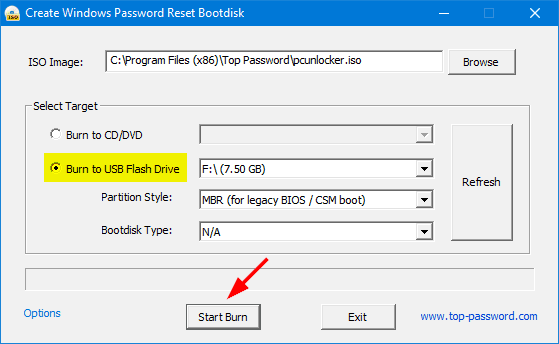
پس از اتمام کار، باید USB درایو را از کامپیوتر جدا کرده و به سیستمی که رمز عبور آن را فراموش کرده بودید، متصل کنید. سیستم را روشن کرده و باید از طریق همین فلش USB آن را بوت کنید. اگر در بوت کردن سیستم و تغییر Order بوت مشکل دارید، میتوانید به این مقاله مراجعه کنید.
هنگامی که کامپیوتر شما به اسکرین PCUnlocker بوت می شود، یک user account را انتخاب کرده و بر روی Reset Password کلیک کنید و این به شما اجازه می دهد یک رمز عبور جدید را تنظیم کنید. اگر account انتخاب شده شما با یک account مایکروسافت مرتبط شده باشد، این برنامه به شما کمک می کند تا آن را به حساب محلی تبدیل کنید. پس از تنظیم مجدد رمز عبور ویندوز 10، کامپیوتر را مجددا راه اندازی کنید و درایو USB را جدا کنید. پس از آن، شما می توانید با رمز عبور جدید خود وارد شوید.
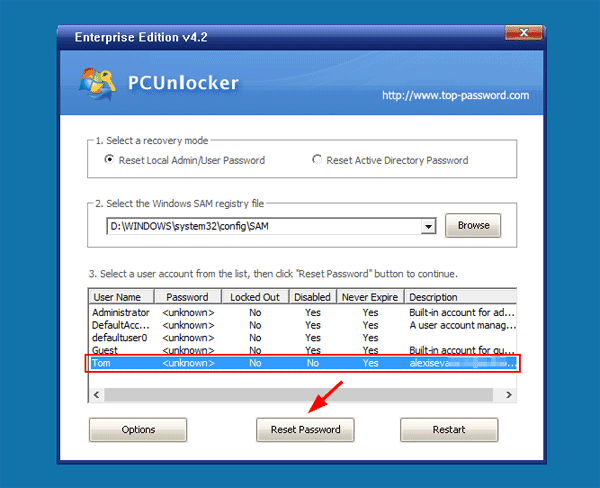





نمایش دیدگاه ها (0 دیدگاه)
دیدگاه خود را ثبت کنید: